Le DJI Ronin-S est un kit incroyable, mais le matériel n'est que le début de l'histoire.
Pour accéder à l'ensemble complet des fonctionnalités de ce cardan, vous devez vous plonger dans l'application car elle fait partie intégrante de la tenue. Bien que vous puissiez utiliser le cardan sans, l'application est requise pour de nombreuses fonctionnalités et modes créatifs plus avancés.
L'application a plusieurs parties à jouer lorsqu'il s'agit d'utiliser le Ronin-S, de l'installation et de la configuration à l'utilisation. Ici, je vais juste regarder les options créatives. Ils sont de loin la zone la plus amusante de l'application et offrent des fonctionnalités auxquelles vous reviendrez continuellement.
Une fois que vous avez téléchargé l'application et que le Ronin-S est configuré, vous pouvez accéder à l'option Créer depuis l'écran d'accueil des applications.
Sur l'écran d'accueil de l'application Ronin, vous disposez de cinq options. Au fur et à mesure que vous vous familiarisez avec celles-ci, vous verrez qu'il y a de nombreuses possibilités d'expansion à l'avenir. DJI développe l'application Ronin-S.
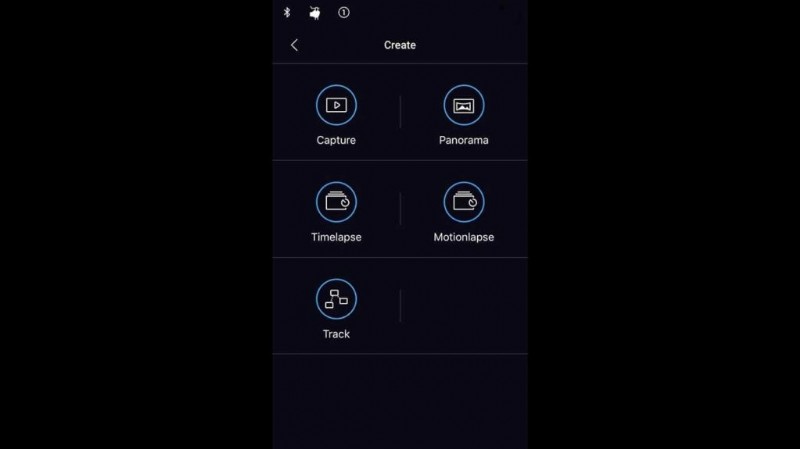
À l'heure actuelle, ces sections sont ; Capture, Panorama, Timelapse, Motionlapse et Track, il y a une description complète de ceux-ci dans le manuel. Ici, je n'ai pas l'intention de répéter ce qui a déjà été écrit, mais plutôt de vous donner un bref aperçu de mon expérience et de l'utilisation de chaque mode.
Avant de commencer à utiliser ces modes à distance, vous devez connecter le Ronin-S à votre caméra. Si vous avez le Panasonic GH5/S, installez simplement le câble, pour toutes les autres caméras à l'heure actuelle, vous devrez configurer le câble IR. Pour voir comment cela se fait, consultez notre Comment contrôler le Sony A7 III avec les fonctionnalités du câble IR DJI Ronin-S
Si vous souhaitez plus de détails sur le DJI Ronin-S ou tout autre produit DJI, consultez Modus Brands - UK Distributors of Ronin-S
Qu'est-ce que le mode Créer Capture du Ronin-S ?
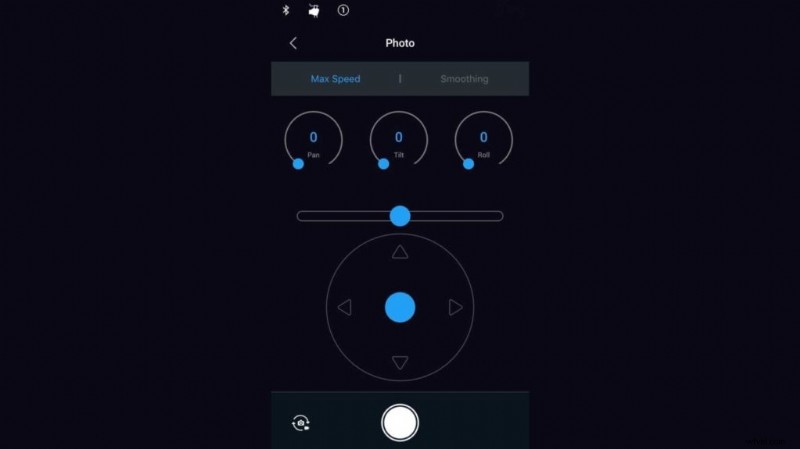
Mode disponible :photos et vidéo
Le premier des modes et il s'agit essentiellement d'un mode manuel qui vous permet de contrôler le Ronin-S via l'application. Il y a trois sections principales, la première vous permet de régler la vitesse de rotation sur les trois axes; Inclinaison, roulis et panoramique. En dessous se trouvent les contrôles directs sur ce mouvement. La longue barre vous permet de rouler à gauche et à droite et le graphique du joystick vous permet de faire un panoramique et d'incliner la caméra. En bas se trouve le bouton de l'obturateur qui démarre ou arrête l'enregistrement ou prend une photo.
Le mode, photo ou vidéo, peut être commuté en appuyant sur la petite icône en bas à gauche de l'écran.
Quand utiliser le mode de création de capture du Ronin-S
Lorsque vous avez besoin d'un contrôle manuel total sur le mouvement de la caméra, pour la vidéo, vous pouvez l'utiliser pour une prise de vue panoramique, ou pour les photos, ce serait idéal pour la prise de vue à distance lorsque vous avez besoin de modifier la composition.
Qu'est-ce que le mode Créer un panorama du Ronin-S ?

Mode disponible :photos et vidéo
Vous avez toujours voulu prendre des images panoramiques ultra-haute résolution ? Alors c'est le mode pour vous. Fixez simplement l'appareil photo, entrez le type de capteur, la distance focale, le chevauchement, disons 30 %, par défaut, et le délai entre les prises de vue. Ensuite, en maintenant votre doigt sur l'un des deux ancrages d'angle de l'écran, vous pouvez le déplacer pour régler le panoramique jusqu'à 360º et l'inclinaison jusqu'à 90º. L'application Ronin calculera ensuite le nombre de prises de vue nécessaires pour faire pivoter et incliner afin de capturer le panoramique.
Quand utiliser le mode Créer un panorama du Ronin-S
Chaque fois que vous souhaitez capturer des images panoramiques à grande échelle.
Qu'est-ce que le mode Timelapse de création du Ronin-S ?

Mode disponible :Photos
Les séquences accélérées sont un moyen étonnant de capturer le temps qui passe et bien que de nombreuses caméras aient la fonction intégrée, il y en a autant qui ne le font pas. Par exemple, depuis que Sony a mis fin à la compatibilité PlayMemories avec ses dernières caméras, du matériel supplémentaire est nécessaire pour filmer ce type de séquence.
Le Ronin-S propose un intervallomètre standard qui vous permet de définir l'intervalle, la durée du contenu et fréquence d'images. Une fois que vous avez saisi toutes vos valeurs, l'application vous indique le nombre de prises de vue et, plus important encore, le temps qu'il faudra pour terminer.
Ce qui le rend différent de tout autre intervallomètre, câblé ou non, c'est que vous avez le contrôle de mouvement. Dans ce mode, il ne s'agit pas de déplacer l'appareil photo pendant le timelapse, il vous donne plutôt un contrôle précis lors de la composition de la prise de vue. C'est de la même manière que vous obtiendriez avec une tête à engrenage sans toucher la tête.
Quand utiliser le mode de création d'accéléré du Ronin-S
Chaque fois que vous souhaitez filmer une séquence accélérée.
Qu'est-ce que le mode Ronin-S Create Motionlapse ?
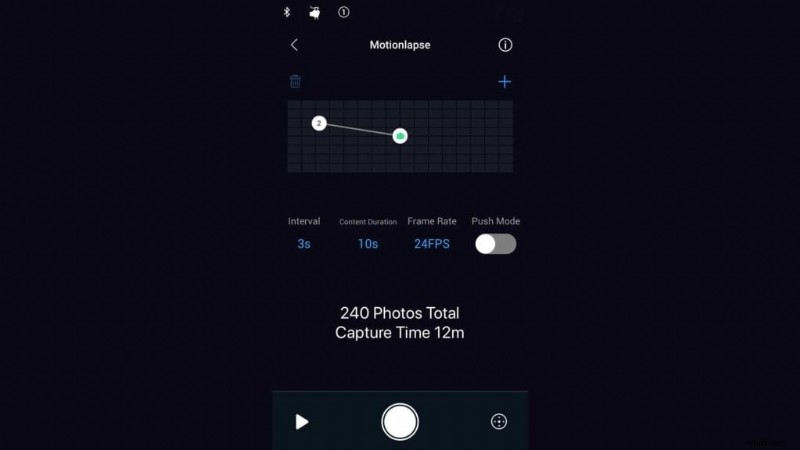
Mode disponible :Photos
L'un des modes les plus excitants disponibles pour les photographes sur le Ronin-S. Motionlapse active le même ensemble de fonctionnalités de base que le mode Timelapse avec l'ajout de mouvement. aime rouler aussi. Ensuite, lorsque vous appuyez sur le déclencheur, les séquences que vous avez sélectionnées seront lues. Mais ce mode n'est pas seulement un changement du point A au point B, vous pouvez ajouter d'autres points pour que le Ronin-S se déplace. Le résultat est qu'au lieu d'un panoramique droit et statique, vous obtenez un time-lapse de mouvement où la composition de la prise de vue change.
Quand utiliser le mode Ronin-S Create Motionlapse
Pour créer des films accélérés avec plus. Non seulement vous capturerez le style habituel de time-lapse, mais en ajoutant une légère rotation ou inclinaison, vous ajouterez de l'intérêt et un impact instantané.
Qu'est-ce que le mode Créer une piste du Ronin-S ?
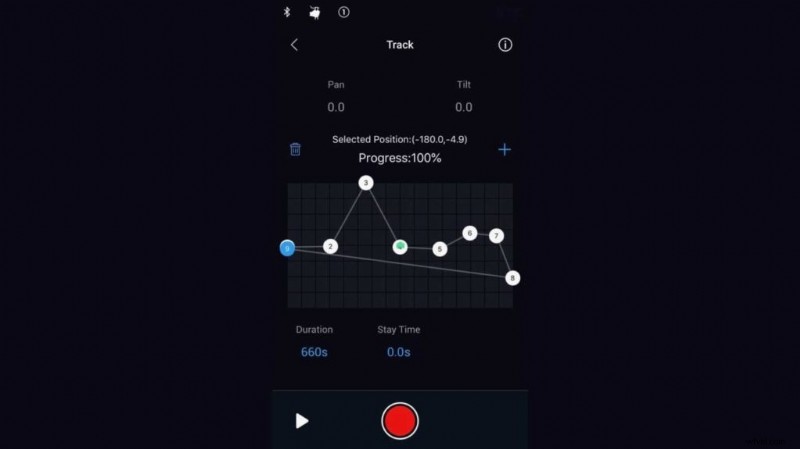
Mode disponible :photos et vidéo
De tous les modes, c'est probablement le plus sophistiqué et le plus long à mettre en place. Il est conçu pour que vous puissiez préprogrammer le Ronin-S pour effectuer un panoramique, un roulis et une inclinaison selon un mouvement prédéfini. Cela fonctionne en vous permettant de déplacer la caméra pour obtenir la composition souhaitée, puis appuyez sur la deuxième image clé dans l'application pour définir le deuxième point. Appuyez ensuite sur le symbole + pour ajouter un autre point, assurez-vous qu'il est sélectionné et déplacez-le vers la position vers laquelle vous souhaitez que la caméra se déplace. Ensuite, une fois que vous avez terminé d'ajouter des points, appuyez simplement sur Enregistrer pour démarrer la piste.
Quand utiliser le mode Créer une piste du Ronin-S
Idéal pour les plans que vous devez filmer d'une manière et d'une vitesse spécifiques. Par exemple, suivre quelqu'un alors qu'il sort d'une porte et marche dans un couloir. Pensez à un thriller où vous avez un groupe au bord d'une piscine, puis la caméra fait un panoramique sur un personnage qui prend un verre, puis la caméra passe au personnage suivant en donnant un signal avant que la caméra ne se tourne à nouveau vers un tireur dans une fenêtre. Cette prise de vue nécessiterait énormément de planification, mais ici, au moins, le mouvement peut tous être préprogrammés.
